发布时间:2024-11-14 11:42:02 来源:本站整理 作者:
若 Teams 的摄像头无法正常使用,首要步骤是查看摄像头权限是否开启。在Android和iOS系统中,用户需在各自的系统设置内进行核实。此外,如设备上装有安全软件,还须检查其是否控制了摄像头权限。以下是详细排查指南。
1、排查摄像头
首先,排查是否存在其他应用占据摄像头资源的情况。
若存在此类情况,建议先关闭相关应用,然后重新启动设备以尝试开启摄像头功能。
2、升级或重启
如仍未能解决问题,请尝试将设备及 Teams 应用升级至最新版。
可通过访问WindowsUpdate或MacOS的更新中心进行操作,同时也可在Teams应用内部检查是否有可用更新。
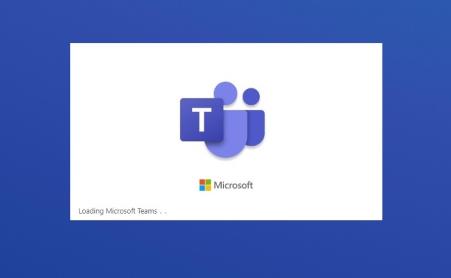
3、重装摄像头驱动程序
在极少数情况下,可能需卸载并重装摄像头驱动程序。
若设备管理器中显示摄像头驱动为av stream camera,且官方提供的驱动程序重装后问题仍然存在,则可能需要与设备厂商取得联系或寻求专业技术支持。
4、另外,若问题依然存在,不妨尝试重启设备,此举或许能解决部分临时性的软件冲突问题。
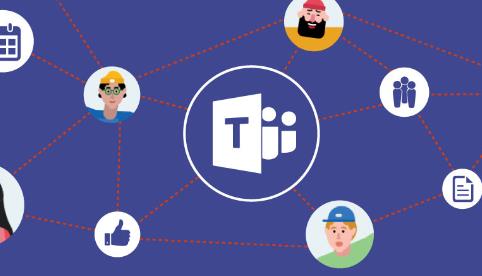
延伸阅读:闪退的原因